<ph type="x-smartling-placeholder"></ph>
Vous consultez la documentation Apigee Edge.
Accédez à la page
Documentation sur Apigee X. En savoir plus
Symptôme
L'application cliente reçoit le code d'état HTTP 413 Request Entity Too Large
avec le code d'erreur protocol.http.TooBigBody comme réponse aux appels d'API.
Message d'erreur
L'application cliente reçoit le code de réponse suivant:
HTTP/1.1 413 Request Entity Too Large
Le message d'erreur suivant peut également s'afficher:
{
"fault":{
"faultstring":"Body buffer overflow",
"detail":{
"errorcode":"protocol.http.TooBigBody"
}
}
}Causes possibles
Cette erreur se produit si la taille de la charge utile envoyée par l'application cliente à Apigee Edge dans le cadre de La requête HTTP dépasse la limite autorisée dans Apigee Edge .
Voici les causes possibles de cette erreur :
| Cause | Description | Instructions de dépannage applicables |
|---|---|---|
| La taille de la charge utile de la requête est supérieure à la limite autorisée | La taille de la charge utile envoyée par l’application cliente dans le cadre de la requête HTTP à Apigee Edge est dépasse la limite autorisée dans Apigee Edge. | Utilisateurs Edge de cloud public et privé |
| La taille de la charge utile de la requête dépasse la limite autorisée après décompression | La taille de la charge utile envoyée au format compressé par l'application cliente dans le cadre du protocole HTTP envoyée à Apigee Edge est supérieure à la limite autorisée lors de sa décompression par Apigee Edge. | Utilisateurs Edge de cloud public et privé |
Étapes de diagnostic courantes
Utilisez l'une des techniques ou l'un des outils suivants pour diagnostiquer ce problème:
Surveillance des API
<ph type="x-smartling-placeholder">Pour diagnostiquer l'erreur à l'aide de l'API Monitoring, procédez comme suit:
- <ph type="x-smartling-placeholder"></ph> Connectez-vous à l'interface utilisateur d'Apigee Edge en tant qu'utilisateur disposant d'un rôle approprié.
Passez à l'organisation dans laquelle vous souhaitez examiner le problème
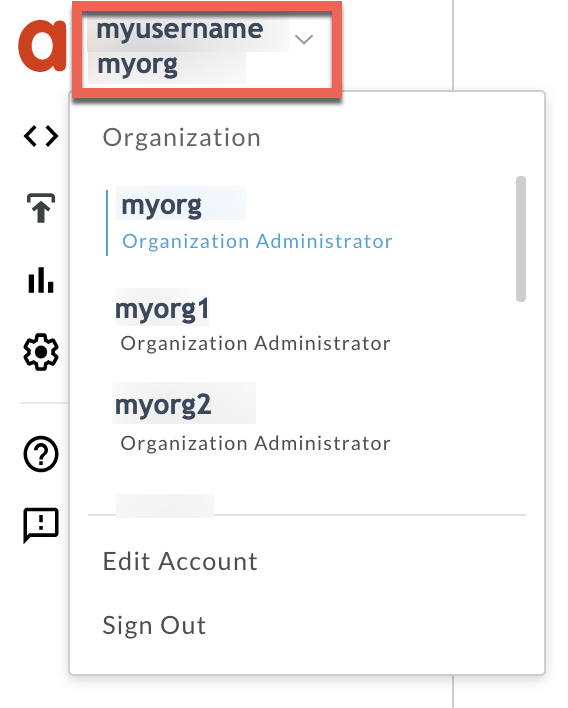
- Accédez à Analyser > Surveillance des API > Examiner.
- Sélectionnez la période spécifique au cours de laquelle vous avez observé les erreurs.
- Vous pouvez sélectionner le filtre Proxy pour affiner le code d'erreur.
- Représentez le code d'erreur par rapport à l'heure.
Sélectionnez une cellule avec le code d'erreur
protocol.http.TooBigBodyet Code d'état413tel qu'indiqué ci-dessous: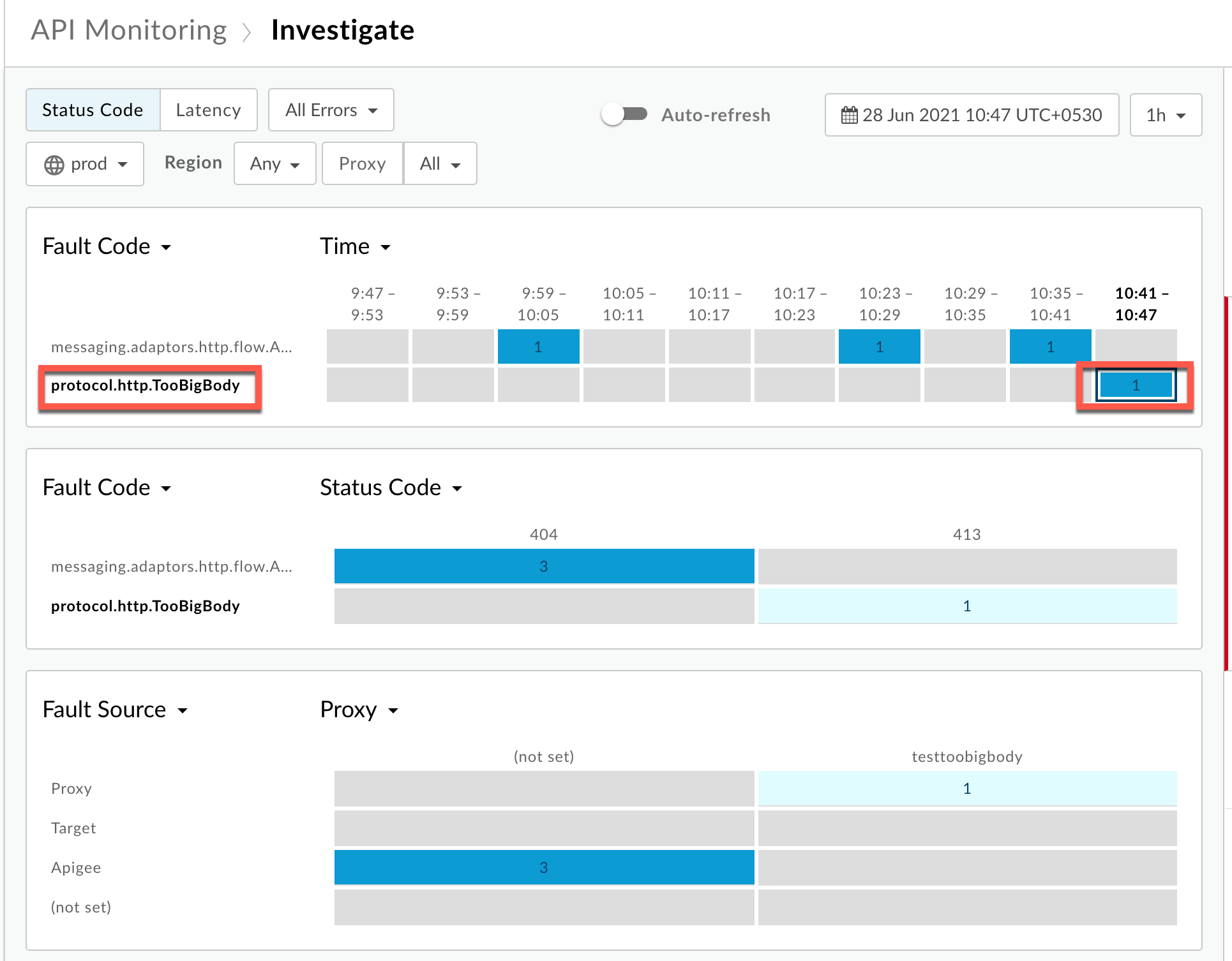
Les informations sur le code d'erreur
protocol.http.TooBigBodys'affichent sous la forme comme indiqué ci-dessous: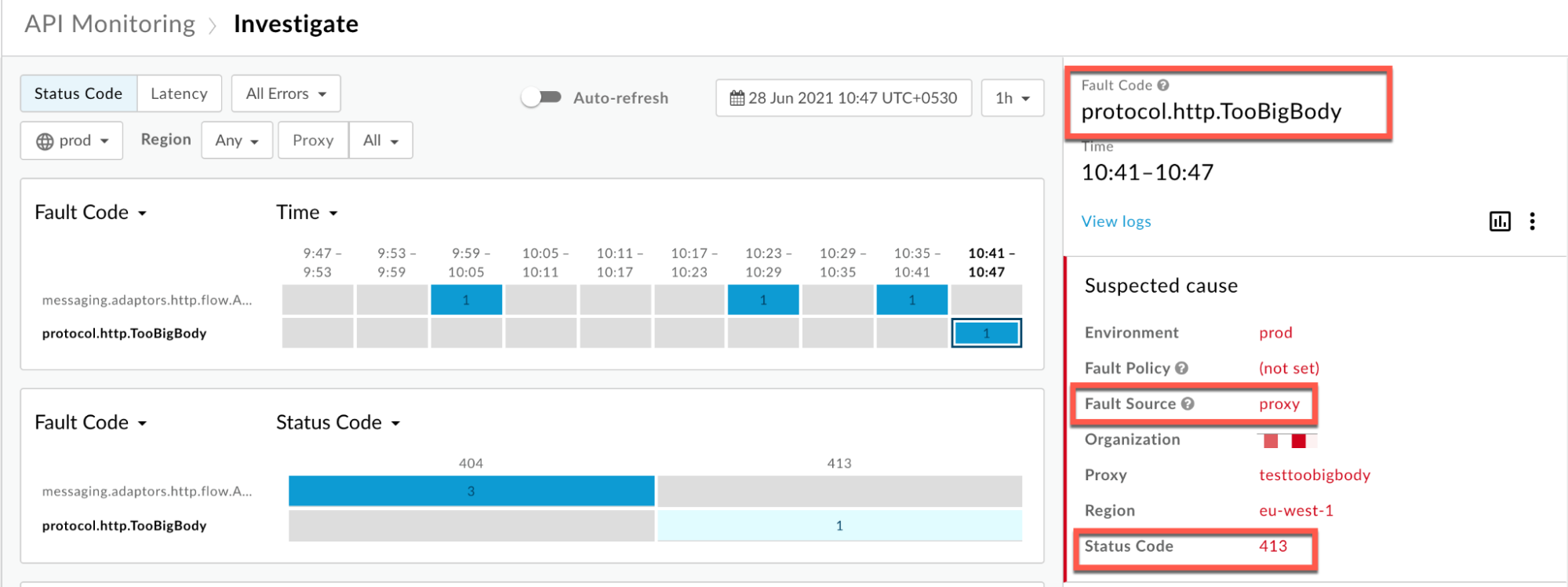
- Cliquez sur Afficher les journaux et développez la ligne correspondant à la requête ayant échoué. Ensuite, à partir de
Logs (Journaux), notez les détails comme indiqué ci-dessous :
Non compressé
Scénario 1: Charge utile de requête envoyée sous forme non compressée
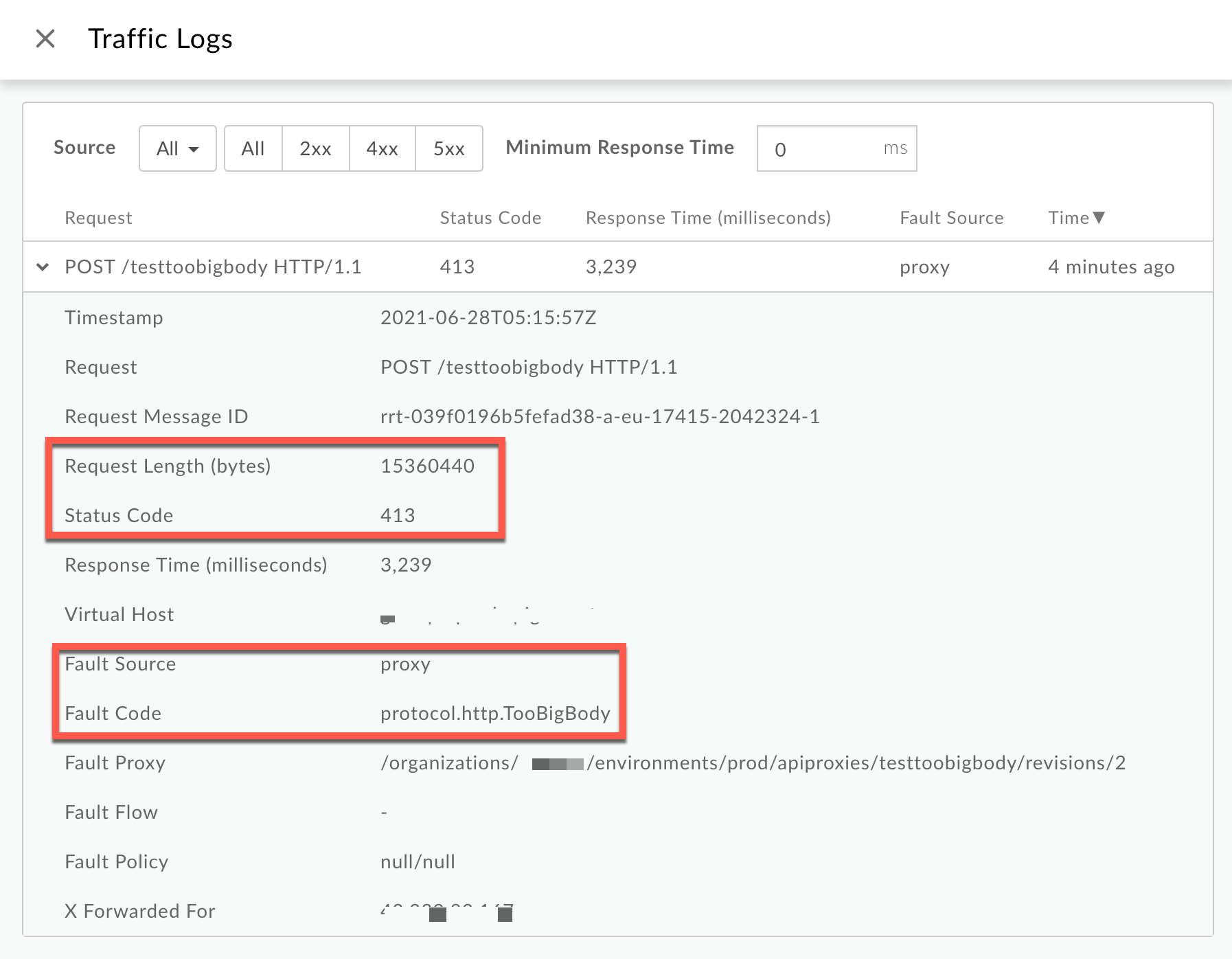
Dans la fenêtre "Journaux", notez les informations suivantes:
- Code d'état:
413 - Source de l'erreur:
proxy - Code d'erreur:
protocol.http.TooBigBody. - Longueur de la requête(octets) :
15360440(~15 Mo)
Si la Source d'erreur a la valeur
proxy, le Code d'erreur prend la valeurprotocol.http.TooBigBody, et la valeur Request Length (longueur de la requête) dépasse 10 Mo, cela indique que la requête HTTP du client comporte un une taille de charge utile de requête supérieure à la limite autorisée dans Apigee.Compressé
Scénario 2: Charge utile de requête envoyée sous forme compressée
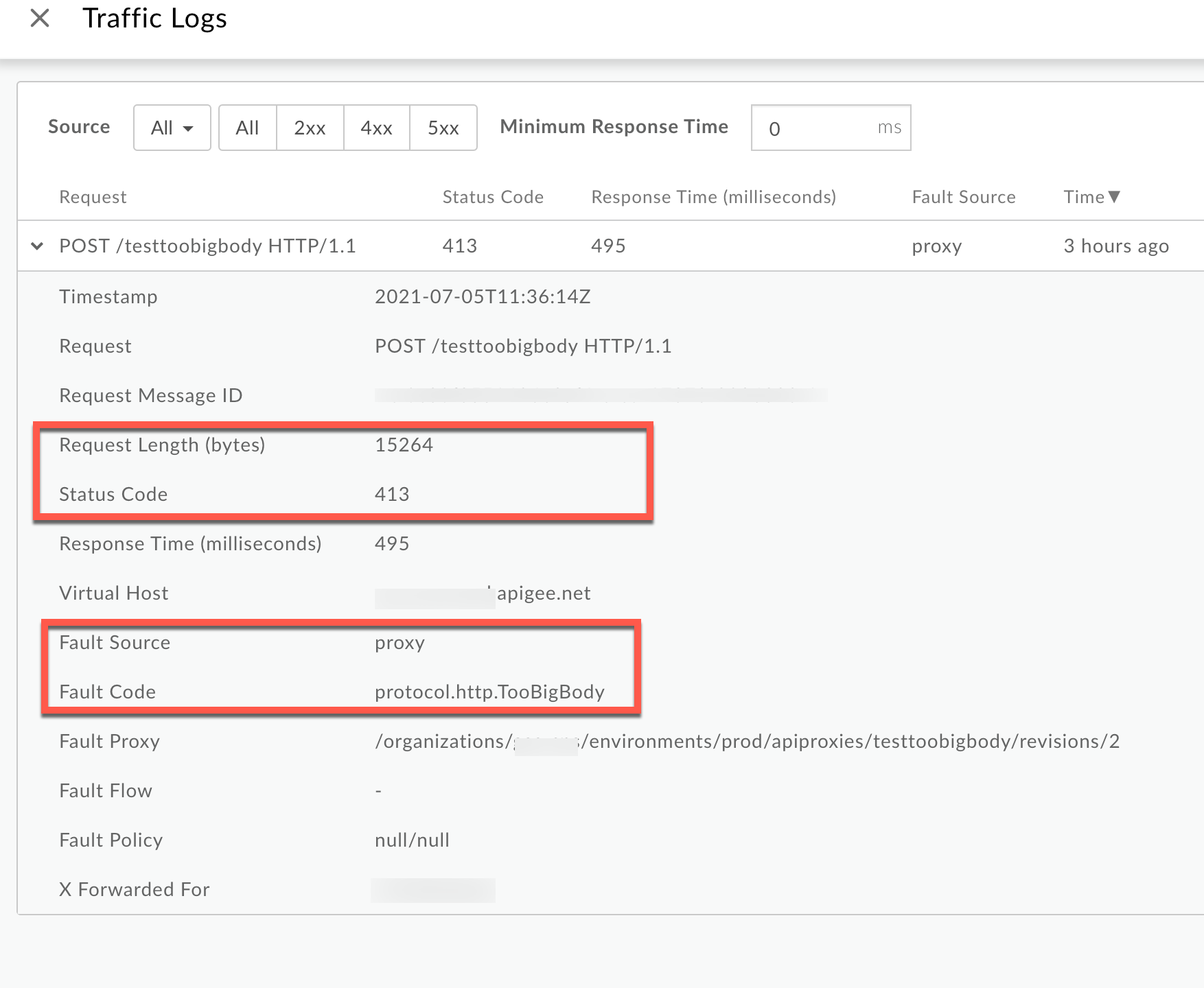
Dans la fenêtre Journaux, notez les détails suivants:
- Code d'état:
413 - Source de l'erreur:
proxy - Code d'erreur:
protocol.http.TooBigBody. - Longueur de la requête(octets) :
15264(~15 Ko)
Si la Source d'erreur a la valeur
proxy, le Code d'erreur est associé à la valeurprotocol.http.TooBigBodyet la longueur de la requête est inférieure à 10 Mo, cela indique que la requête HTTP du client comporte la taille de la charge utile de la requête est inférieure à la limite autorisée dans son format compressé, mais la taille de la charge utile est supérieure à la limite autorisée lorsqu'elle est décompressée par Apigee. - Code d'état:
Trace
<ph type="x-smartling-placeholder">Pour diagnostiquer l'erreur à l'aide de l'outil Trace:
- Activez la session de trace, puis
<ph type="x-smartling-placeholder">
- </ph>
- Attendez que l'erreur
413 Request Entity Too Largese produise ou - Si vous pouvez reproduire le problème, effectuez l'appel d'API et reproduisez les actions
413 Request Entity Too Largeerreur
- Attendez que l'erreur
Assurez-vous que l'option Show all Flow Infos (Afficher toutes les informations sur le flux) est activée.
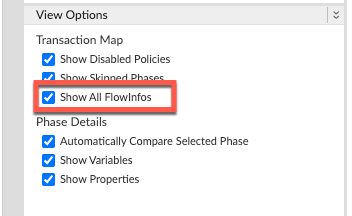
- Sélectionnez l'une des requêtes ayant échoué et examinez la trace.
- Accédez à la phase Request Received from Client (Demande reçue du client).
Non compressé
Scénario 1: Charge utile de requête envoyée sous forme non compressée
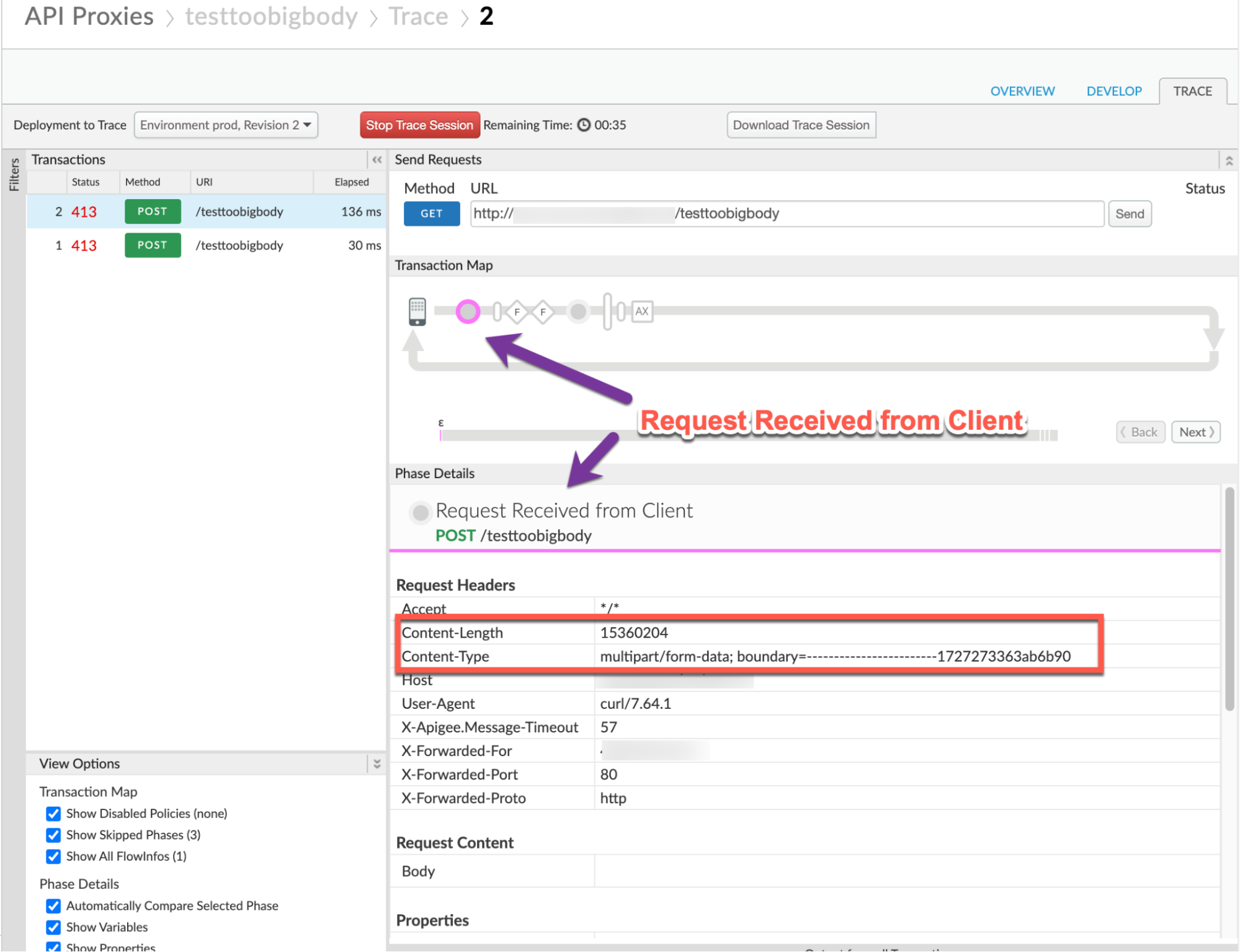
Notez les informations suivantes:
- Content-Encoding:absent
- Longueur du contenu:
15360204
Compressé
Scénario 2: Charge utile de requête envoyée sous forme compressée
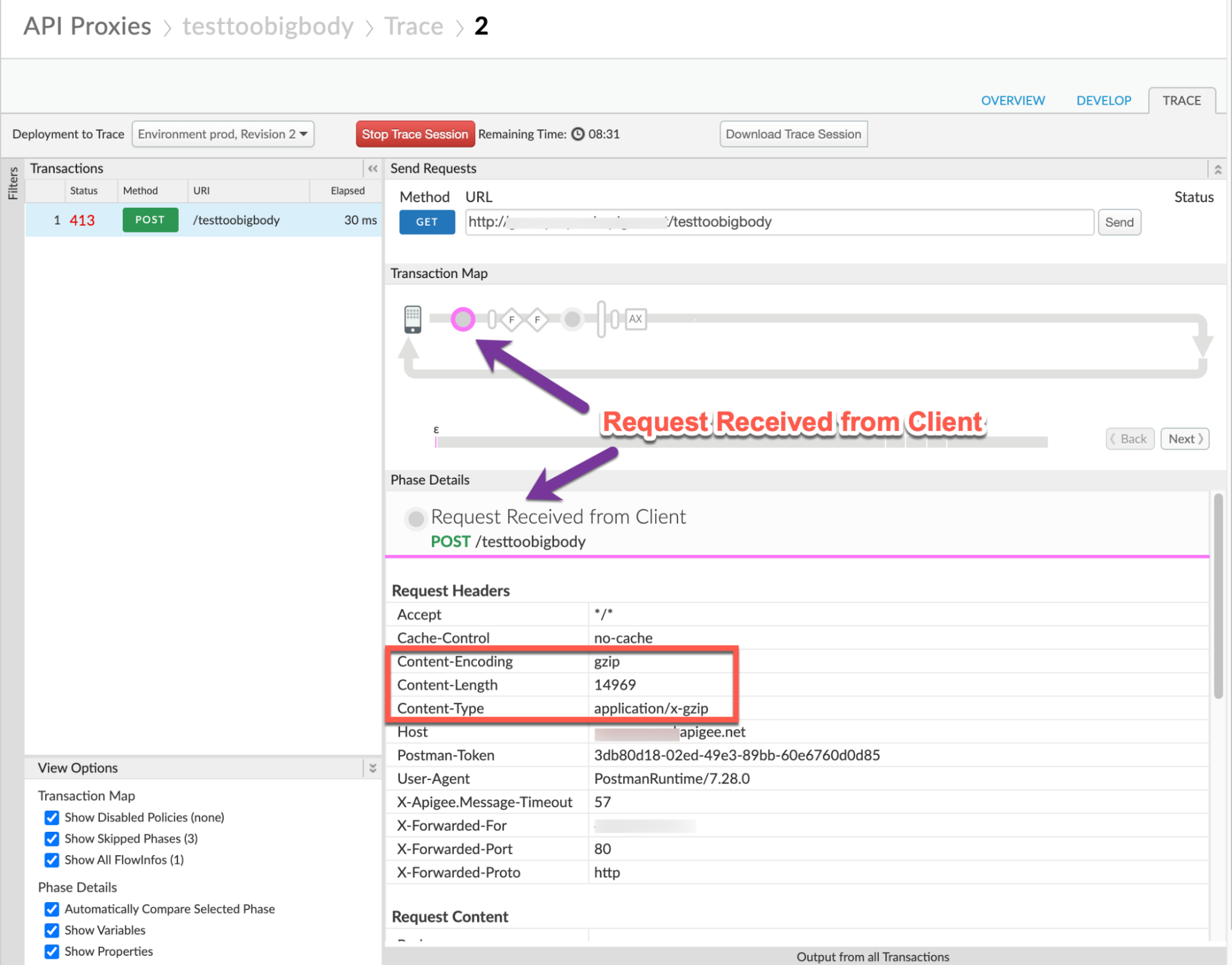
Notez les informations suivantes:
- Content-Encoding (Encodage du contenu) :
gzip - Longueur du contenu:
14969 - Content-Type (Type de contenu) :
application/x-gzip
- Parcourez les différentes phases de la trace et localisez l'origine de l'échec.
L'erreur apparaît généralement dans un flux après la demande reçue de Client, comme illustré ci-dessous:
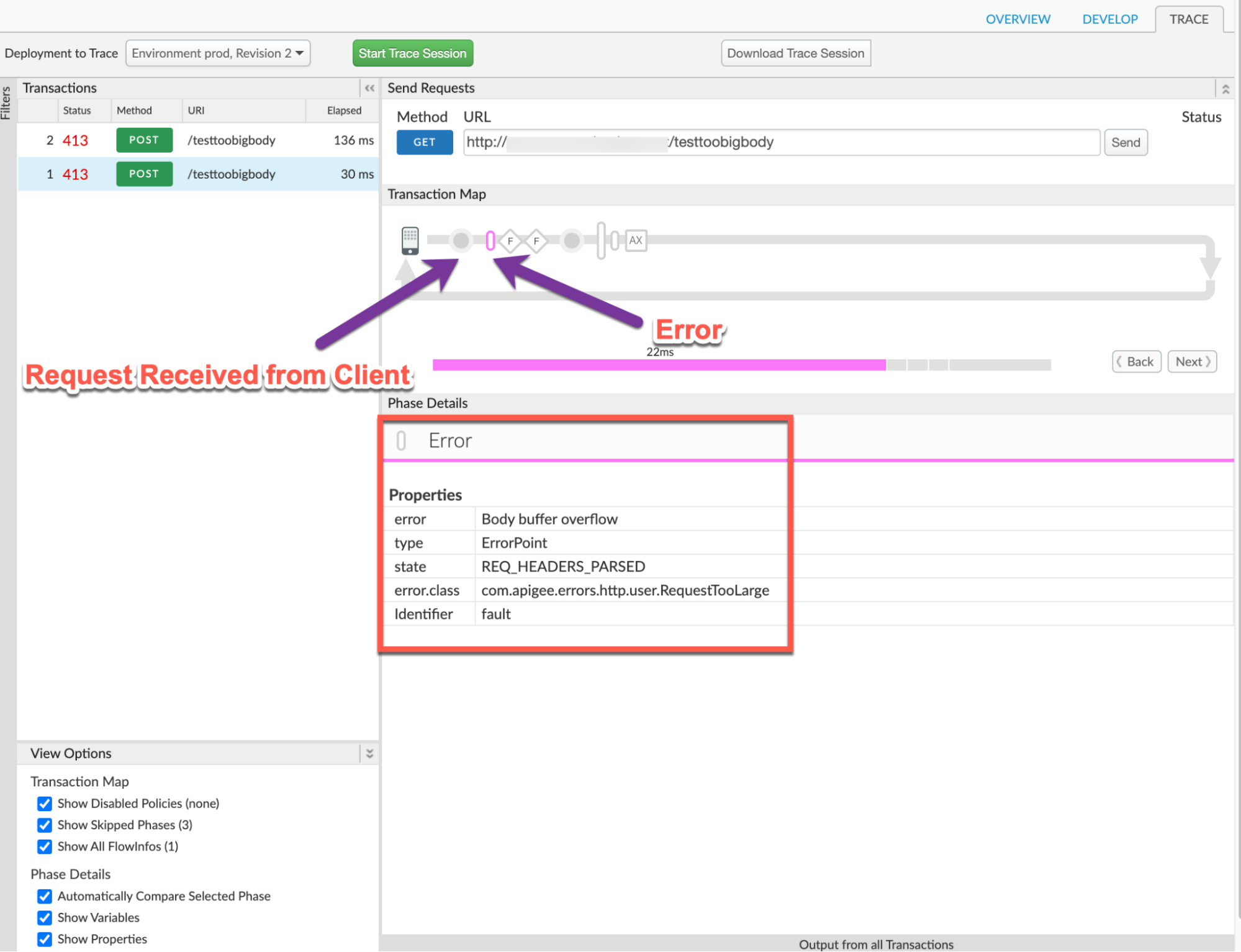
- Notez la valeur de l'erreur à partir de la trace. L'exemple de trace ci-dessus montre:
<ph type="x-smartling-placeholder">
- </ph>
- erreur:
Body buffer overflow - error.class::
com.apigee.errors.http.user.RequestTooLarge
- erreur:
Accédez à Response Sent to Client (Réponse envoyée au client), puis notez les valeurs de l'erreur à partir du traceur. L'exemple de trace ci-dessous montre:
- erreur:
413 Request Entity Too Large - Contenu de l'erreur:
{"fault":{"faultstring":"Body buffer overflow","detail":{"errorcode":"protocol.http.TooBigBody"}}}
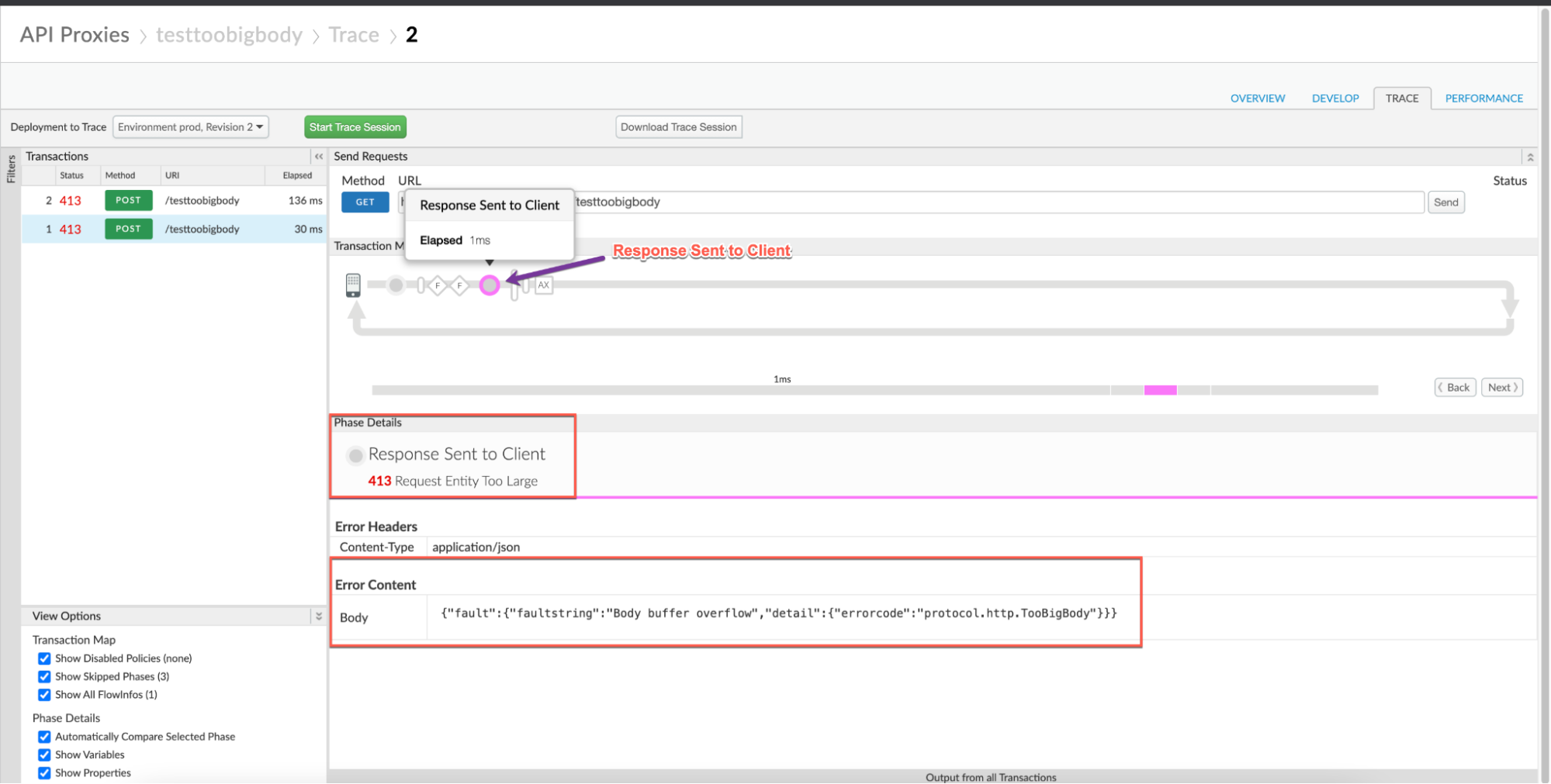
- erreur:
- Accédez à la phase AX (Données analytiques enregistrées) dans la trace, puis cliquez dessus.
Dans la section Phase Details (Détails de la phase), faites défiler la page jusqu'à Variables Read (Lecture des variables).
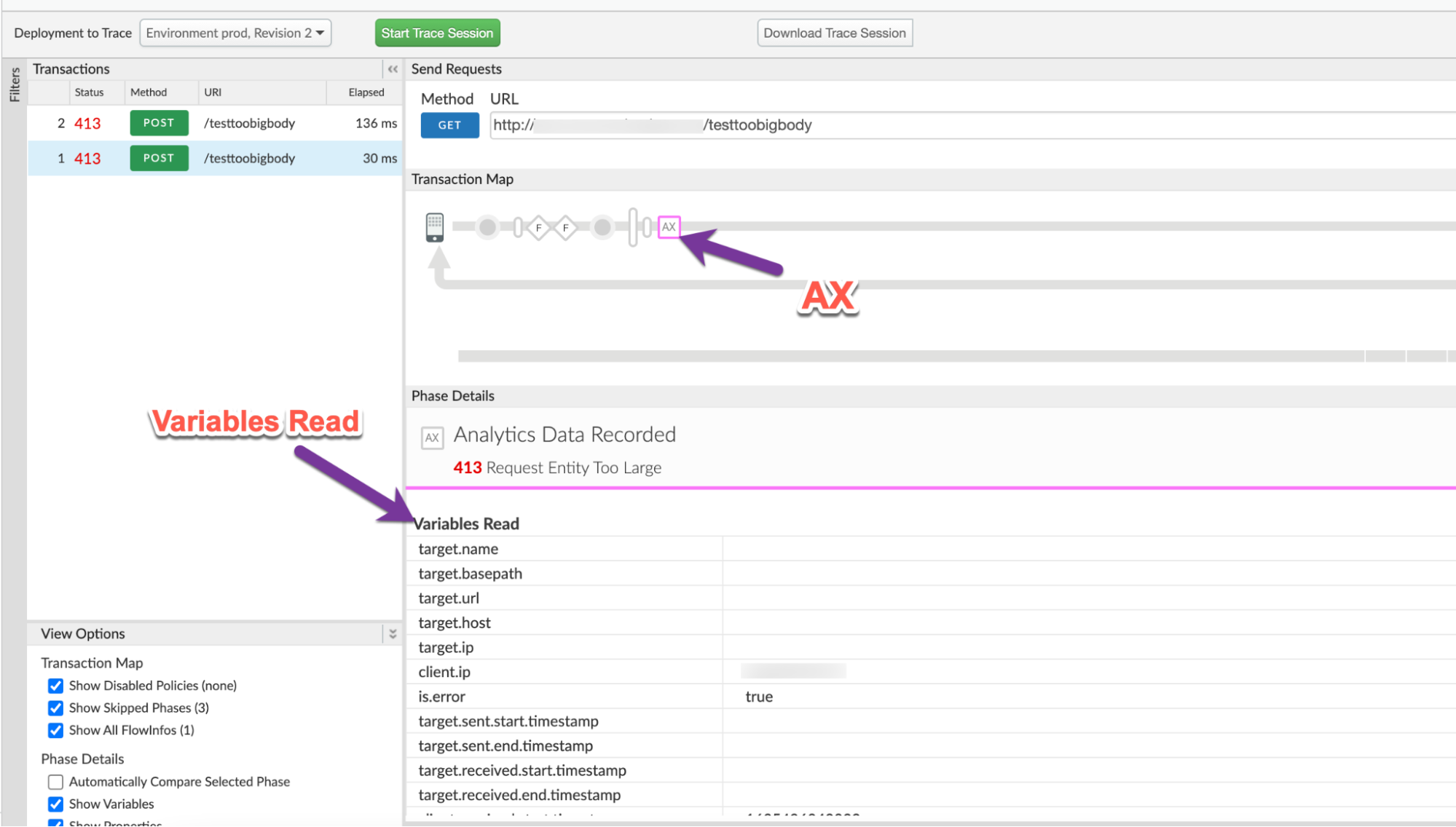
- Déterminez la valeur de la variable client.received.content.length , qui indique:
<ph type="x-smartling-placeholder">
- </ph>
- La taille réelle de la charge utile de la requête lorsqu'elle est envoyée dans un format non compressé et
- La taille de la charge utile de la requête après décompression par Apigee, lorsque la charge utile est envoyées au format compressé. Elle est toujours identique à la valeur de l'attribut autorisé (10 Mo) dans ce scénario.
Non compressé
Scénario 1: Demander la charge utile sous forme non compressée
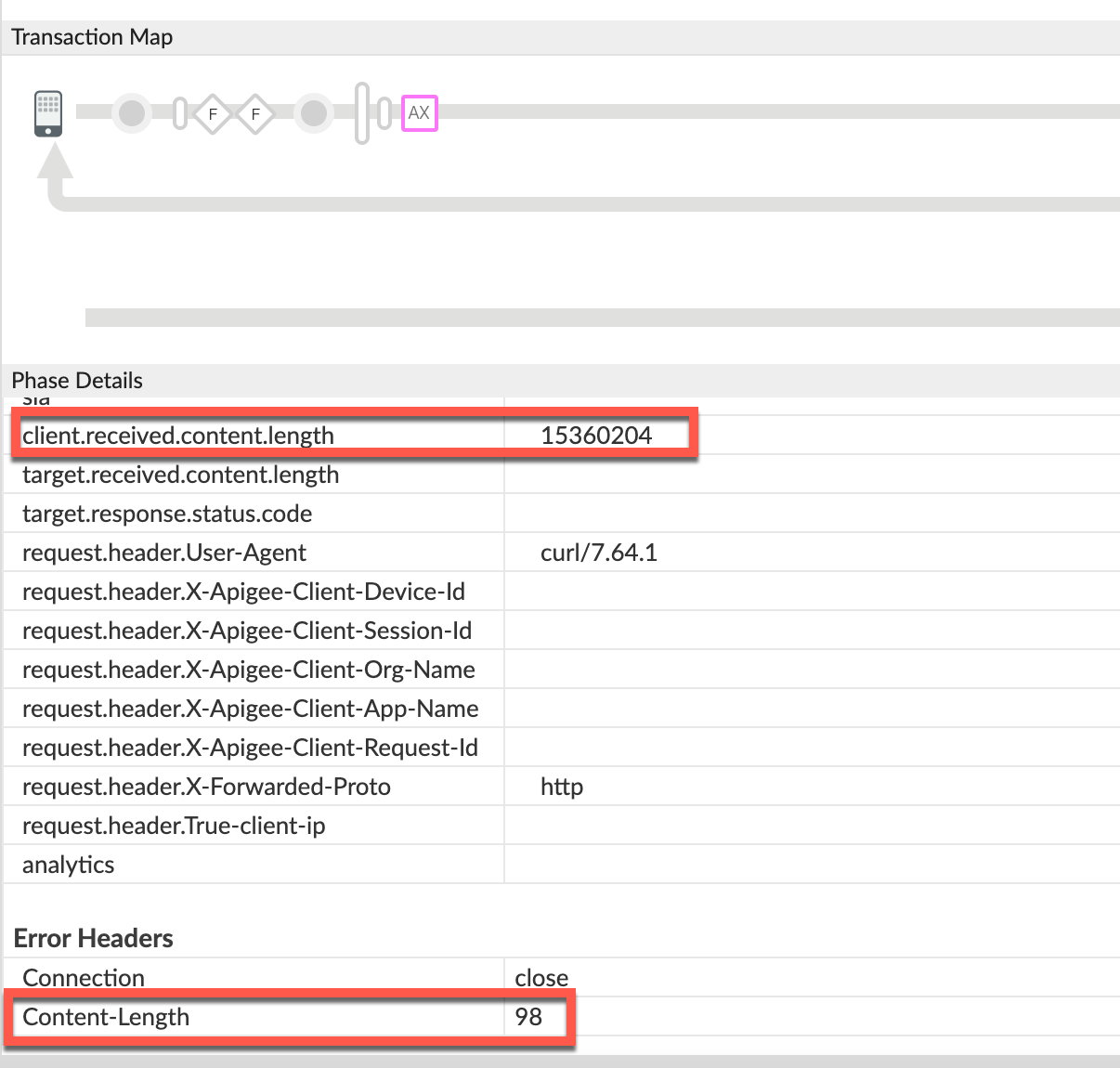
Variable client.received.content.length:
15360204Compressé
Scénario 2: Demander la charge utile dans un format compressé
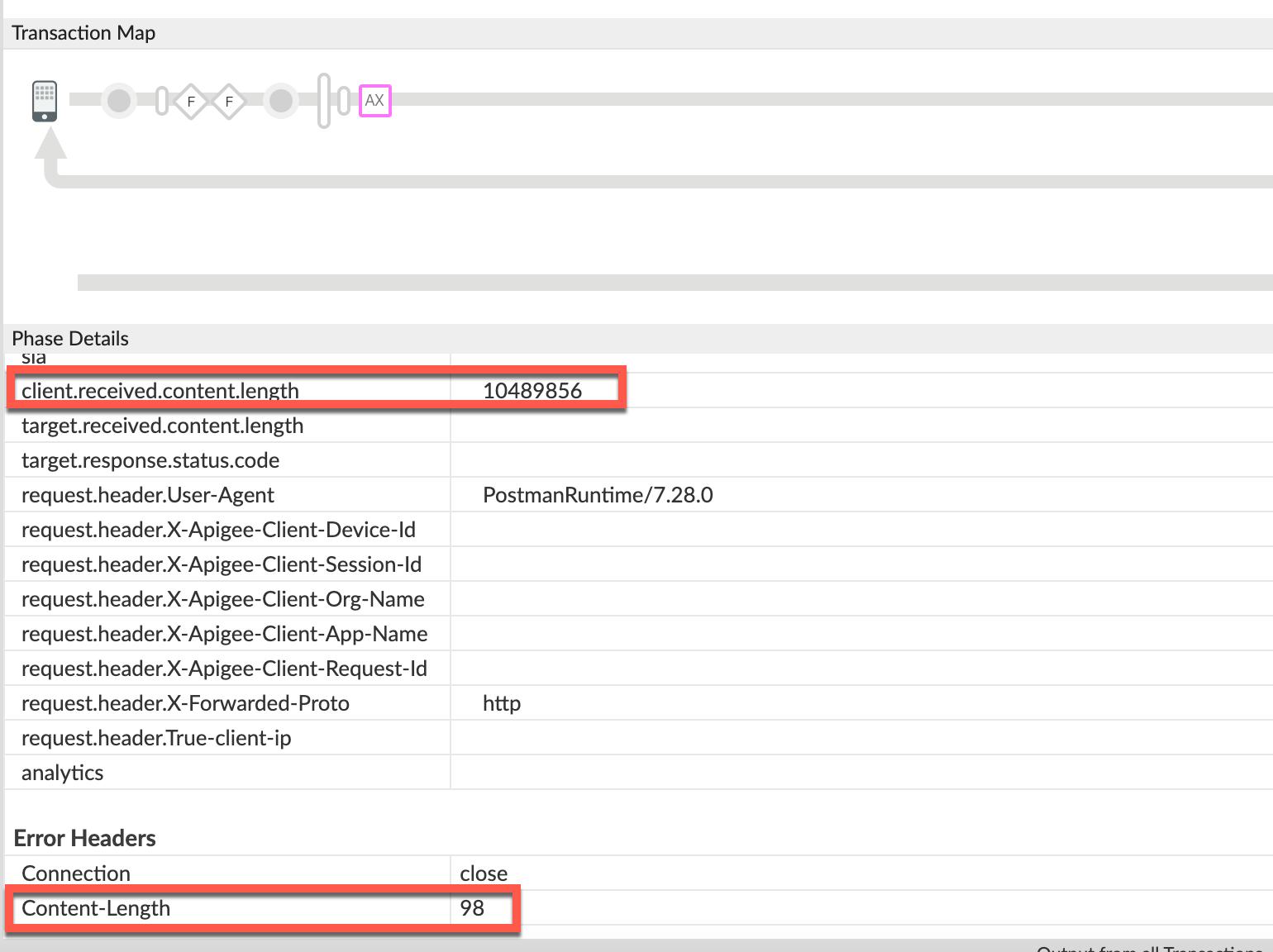
Variable client.received.content.length:
10489856 - Le tableau suivant explique pourquoi l'erreur
413est renvoyée par Apigee sous les deux scénarios basés sur la valeur de la variable client.received.content.length:Scénario Valeur de client.received.content.length Motif de l'échec Charge utile de requête dans un format non compressé Environ 15 Mo Taille > limitée à 10 Mo. Charge utile de requête dans un format compressé Environ 10 Mo Taille maximale dépassée lors de la décompression
<ph type="x-smartling-placeholder">
NGINX
<ph type="x-smartling-placeholder">Pour diagnostiquer l'erreur à l'aide des journaux d'accès NGINX:
- Si vous êtes un utilisateur du Private Cloud, vous pouvez utiliser les journaux d'accès NGINX pour déterminer
les informations clés sur les erreurs HTTP
413. Vérifiez les journaux d'accès NGINX:
<ph type="x-smartling-placeholder">/opt/apigee/var/log/edge-router/nginx/ORG~ENV.PORT#_access_log- Effectuez une recherche pour voir s'il existe des erreurs
413pendant une période spécifique (si si le problème s'est produit dans le passé) ou si des requêtes échouent encore413 - Si vous trouvez des erreurs
413avec la correspondance X-Apigee-fault-code la valeur deprotocol.http.TooBigBody, puis déterminez la valeur de la X-Apigee-fault-source.Non compressé
Scénario 1 : Taille de la charge utile de requête dans un format non compressé

L'exemple d'entrée ci-dessus du journal d'accès NGINX contient les valeurs suivantes pour X-Apigee-fault-code et X-Apigee-fault-code :
En-têtes de réponse Valeur X-Apigee-fault-code protocol.http.TooBigBodyX-Apigee-fault-sourc policyNotez la longueur de la requête:
15360440(14,6 Mo > la limite autorisée).Compressé
Scénario 2 : Taille de la charge utile de requête dans un format compressé
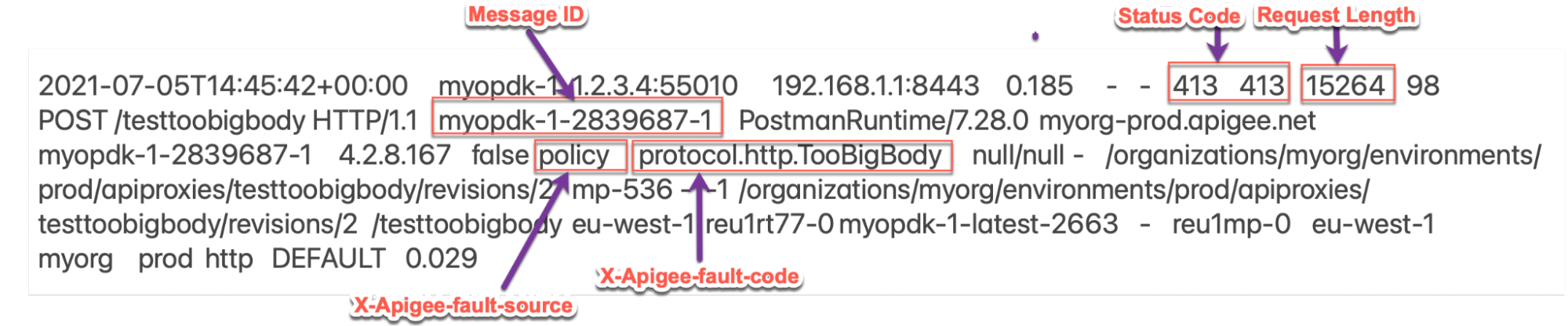
L'exemple d'entrée ci-dessus du journal d'accès NGINX présente les valeurs suivantes pour X-Apigee-fault-code et X-Apigee-fault-code
En-têtes de réponse Valeur X-Apigee-fault-code protocol.http.TooBigBodyX-Apigee-fault-source policyNotez la longueur de la requête:
15264(14,9 Ko < limite autorisée).Dans ce scénario, Apigee Edge renvoie
413même si le La durée de la requête est inférieure à la limite autorisée, car il se peut ont été envoyées dans un format compressé et la taille de la charge utile dépasse la lors de la décompression par Apigee Edge.
Cause: la taille de la charge utile de la requête est supérieure à la limite autorisée
Diagnostic
- Déterminez le code d'erreur, la source d'erreur et la taille de la charge utile de la requête pour erreur observée à l'aide des journaux d'accès de l'API Monitoring, de l'outil Trace ou de NGINX, comme expliqué dans Étapes de diagnostic courantes avec le scénario 1 (non compressé).
- Si la source de la défaillance a la valeur
policyouproxy, alors indique que la taille de la charge utile de requête envoyée par l'application cliente à Apigee est supérieure à la limite autorisée dans Apigee Edge. - Vérifiez la taille de la charge utile de la requête telle qu'elle est déterminée à l'étape 1.
- Si la taille de la charge utile > une limite de 10 Mo autorisée, c'est la cause de l'erreur.
- Si la taille de la charge utile < autorisée à 10 Mo, il est possible que la demande est transmise dans un format compressé. Accédez à la page Cause: la taille de la charge utile de la requête dépasse la limite autorisée après décompression
- Vous pouvez également vérifier si la taille de la charge utile de la requête est > 10 Mo autorisés par
en vérifiant la requête réelle en procédant comme suit:
<ph type="x-smartling-placeholder">
- </ph>
- Si vous n'avez pas accès à la requête réelle envoyée par l'application cliente, accédez à Résolution.
- Si vous avez accès à la requête proprement dite effectuée par l'application cliente, exécutez la
procédez comme suit:
<ph type="x-smartling-placeholder">
- </ph>
- Vérifiez la taille de la charge utile transmise dans la requête.
- Si vous constatez que la taille de la charge utile est supérieure à celle du limite autorisée dans Apigee Edge, c'est la cause du problème.
Exemple de requête:
curl http://<hostalias>/testtoobigbody -k -X POST -F file=@test15mbfile -v
Dans le cas ci-dessus, la taille du fichier
test15mbfileest d'environ 15 Mo. Si vous si vous utilisez un autre client, obtenez les journaux du client pour connaître la taille de la charge utile envoyée.
Solution
Accédez à Résolution.
Cause: la taille de la charge utile de la requête dépasse la limite autorisée après décompression
Si la charge utile de la requête est envoyée au format compressé et si l'en-tête de requête
Content-Encoding est défini sur gzip, Apigee décompresse la requête
charge utile. Pendant le processus de décompression, si Apigee trouve que la taille de la charge utile est supérieure
de plus de 10 Mo,
<ph type="x-smartling-placeholder"></ph>
limite autorisée, il arrête ensuite la décompression et répond
immédiatement avec 413 Request Entity Too Large avec le code d'erreur
protocol.http.TooBigBody
Diagnostic
- Déterminer le code d'erreur, la source de défaut et la taille de la charge utile de la requête pour l'erreur observée à l'aide des journaux de surveillance des API, de l'outil Trace ou de NGINX Access, comme expliqué dans Étapes de diagnostic courantes avec le scénario 2 (compressé).
- Si la source de la défaillance a la valeur
policyouproxy, alors cela indique que la taille de la charge utile de requête envoyée par l'application cliente à Apigee est supérieure supérieure à la limite autorisée dans Apigee Edge. - Vérifiez la taille de la charge utile de la requête comme déterminé à l'étape 1.
- Si la taille de la charge utile > une limite de 10 Mo autorisée, c'est la cause de l'erreur.
- Si la taille de la charge utile < autorisée à 10 Mo, il est possible que la demande est transmise dans un format compressé. Dans ce cas, vérifiez la taille non compressée du fichier charge utile de requête compressée.
- Vous pouvez vérifier si la requête du client a été envoyée dans un format compressé et si la
la taille non compressée était supérieure à la limite autorisée à l'aide de l'un des éléments suivants
méthodes:
Trace
Pour valider à l'aide de l'outil Trace:
- Si vous avez capturé une trace pour la requête en échec, reportez-vous aux étapes détaillées dans
Trace et
<ph type="x-smartling-placeholder">
- </ph>
- Déterminer la valeur de la variable client.received.content.length
- Vérifiez si la requête du client contient l'en-tête Content-Encoding:
gzipen-tête
- Si la valeur de la variable client.received.content.length est supérieure à la
10 Mo,
<ph type="x-smartling-placeholder"></ph>
la limite autorisée et l'en-tête de requête Content-Encoding:
gzip, c'est la cause de l'erreur.
Demande réelle
Pour effectuer la validation à l'aide de la requête réelle:
- Si vous n'avez pas accès à la requête réelle envoyée par l'application cliente, accédez à Résolution.
- Si vous avez accès à la requête proprement dite effectuée par l'application cliente, exécutez la
procédez comme suit:
<ph type="x-smartling-placeholder">
- </ph>
- Vérifiez la taille de la charge utile transmise dans la requête avec le
En-tête
Content-Encodingenvoyé dans la requête. Vérifiez si la taille non compressée de la charge utile est supérieure à limite autorisée dans Apigee Edge
Exemple de requête:
curl https://<hostalias>/testtoobigbody -k -X POST -F file=@test15mbfile.gz -H "Content-Encoding: gzip" -v
Dans le cas ci-dessus, la taille du fichier
test15mbfile.gzest inférieure à la limite de taille. la taille du fichier non compressétest15mbfileest d'environ 15 Mo et l'en-têteContent-Encodingestgzip.Si vous utilisez un autre client, récupérez les journaux client pour connaître la taille de la charge utile en cours d'envoi et si l'en-tête
Content-Encodingest défini surgzip.
- Vérifiez la taille de la charge utile transmise dans la requête avec le
En-tête
Journaux de processeur de messages
Pour valider l'utilisation des journaux du processeur de messages:
<ph type="x-smartling-placeholder">- Si vous êtes un utilisateur du cloud privé, vous pouvez utiliser les journaux du processeur de messages pour déterminer
les informations clés sur les erreurs HTTP
413. Vérifiez les journaux du processeur de messages:
/opt/apigee/var/log/edge-message-processor/logs/system.logEffectuez une recherche pour voir s'il existe des erreurs
413pendant une période spécifique (si les qui s'est produit dans le passé) ou si des requêtes échouent toujours avec413.Vous pouvez utiliser les chaînes de recherche suivantes:
grep -ri "chunkCount"
grep -ri "RequestTooLarge"
- Vous verrez des lignes provenant de
system.logsemblables à ce qui suit (TotalReadetchunkCountpeuvent varier selon votre cas):2021-07-06 13:29:57,544 NIOThread@1 ERROR HTTP.SERVICE - TrackingInputChannel.checkMessageBodyTooLarge() : Message is too large. TotalRead 10489856 chunkCount 2570 2021-07-06 13:29:57,545 NIOThread@1 INFO HTTP.SERVICE - ExceptionHandler.handleException() : Exception trace: com.apigee.errors.http.user.RequestTooLarge : Body buffer overflow
- Pendant le processus de décompression, dès que le processeur de messages détermine le total
octets lus est > 10 Mo, il s'arrête et affiche la ligne suivante:
Message is too large. TotalRead 10489856 chunkCount 2570
Cela implique que la taille de la charge utile de la requête est supérieure à 10 Mo et qu'Apigee génère L'erreur
<ph type="x-smartling-placeholder">RequestTooLargelorsque la taille commence à dépasser la limite de 10 Mo avec le code d'erreurprotocol.http.TooBigBody
- Si vous avez capturé une trace pour la requête en échec, reportez-vous aux étapes détaillées dans
Trace et
<ph type="x-smartling-placeholder">
Solution
<ph type="x-smartling-placeholder">Corriger la taille
Option 1 [recommandée]: corrigez l'application cliente pour qu'elle n'envoie pas de charge utile supérieure à la taille limite autorisée
<ph type="x-smartling-placeholder"> <ph type="x-smartling-placeholder">- </ph>
- Analyser la raison pour laquelle le client spécifique envoie une demande / taille de charge utile supérieure à la limite autorisée telle que définie dans la section Limites.
Si ce n'est pas souhaitable, modifiez votre application cliente de sorte qu'elle envoie une requête / charge utile. inférieure à la limite autorisée.
Dans l'exemple discuté ci-dessus, vous pouvez résoudre le problème en transmettant un fichier de plus petite taille, par exemple la charge utile
test5mbfile(avec une taille de 5 Mo), comme illustré ci-dessous:curl https://<host>/testtoobigbody -k -X POST -F file=@test5mbfile -v
- Si c'est souhaitable et que vous souhaitez envoyer une requête/charge utile au-delà de la limite autorisée, accédez à les options suivantes.
Format d'URL signé
Option 2 [recommandée]: Utilisez le format d'URL signée dans un élément JavaCall d'Apigee
<ph type="x-smartling-placeholder">Pour les charges utiles supérieures à 10 Mo, Apigee recommande d'utiliser un format d'URL signée au sein d'une Apigee JavaAccroche, illustré par le <ph type="x-smartling-placeholder"></ph> Exemple d'accroche Edge: Signed URL Generator, sur GitHub.
Streaming
Option 3 : Utiliser le streaming
Si votre proxy d'API doit gérer des requêtes et/ou des réponses très volumineuses, vous pouvez activer streaming dans Apigee.
<ph type="x-smartling-placeholder">CwC
Option 4 : Utiliser la propriété CwC pour augmenter la limite de la mémoire tampon
<ph type="x-smartling-placeholder">N'utilisez cette option que si vous ne pouvez utiliser aucune des options recommandées, car il pourrait des problèmes de performances si la taille par défaut est augmentée.
Apigee propose CwC, ce qui lui permet d'augmenter la limite de taille de la charge utile des requêtes et des réponses. Pour en savoir plus, consultez <ph type="x-smartling-placeholder"></ph> Définir la limite de taille des messages sur le routeur ou le processeur de messages
<ph type="x-smartling-placeholder">Limites
Apigee s'attend à ce que l'application cliente et le serveur backend n'envoient pas de tailles de charge utile supérieures à
la limite autorisée, telle qu'indiquée pour Request/response size dans
Limites d'Apigee Edge
- Si vous êtes un utilisateur de cloud public, la limite maximale de requêtes et de réponses
la taille de la charge utile est celle indiquée pour
Request/response sizedans Limites d'Apigee Edge - Si vous êtes un utilisateur du Private Cloud , il est possible que vous ayez modifié le paramètre par défaut limite de taille de la charge utile des requêtes et des réponses (même s'il ne s'agit pas d'une pratique recommandée). Vous pouvez déterminer la taille maximale de la charge utile de requête en suivant les instructions dans Vérifier la limite actuelle
Comment vérifier la limite actuelle ?
<ph type="x-smartling-placeholder">Cette section explique comment vérifier que la propriété HTTPRequest.body.buffer.limit
a été mis à jour avec une nouvelle valeur sur les processeurs de messages.
- Sur le processeur de messages, recherchez la propriété
HTTPRequest.body.buffer.limitdans le répertoire/opt/apigee/edge-message- processor/confet vérifiez la valeur définie à l'aide du code suivant : :grep -ri "HTTPRequest.body.buffer.limit" /opt/apigee/edge-message-processor/conf
- Voici un exemple de résultat de la commande ci-dessus:
/opt/apigee/edge-message-processor/conf/http.properties:HTTPRequest.body.buffer.limit=10m
Dans l'exemple de résultat ci-dessus, notez que la propriété
HTTPRequest.body.buffer.limita été défini avec la valeur10mdanshttp.propertiesCela indique que la limite de taille de la charge utile de requête configurée dans Apigee for Private Cloud correspond à 10 Mo.
Si vous avez encore besoin de l'aide de l'assistance Apigee, accédez à Obligation de recueillir des informations de diagnostic.
Vous devez collecter des informations de diagnostic
Rassemblez les informations de diagnostic suivantes, puis contactez l'assistance Apigee Edge:
Si vous êtes un utilisateur de cloud public, fournissez les informations suivantes:
- Nom de l'organisation
- Nom de l'environnement
- Nom du proxy d'API
- Commande curl complète utilisée pour reproduire l'erreur
413 - Fichier de suivi des requêtes API
Si vous êtes un utilisateur du Private Cloud, fournissez les informations suivantes:
- Message d'erreur complet observé pour les requêtes en échec
- Nom de l'organisation
- Nom de l'environnement
- Groupe de proxys d'API
- Fichier de suivi des requêtes API en échec
- Commande curl complète utilisée pour reproduire l'erreur
413 Journaux d'accès NGINX
/opt/apigee/var/log/edge-router/nginx/ORG~ENV.PORT#_access_logOù:ORG, ENV et PORT# sont remplacés par les valeurs réelles.
- Journaux système du processeur de messages
/opt/apigee/var/log/edge-message-processor/logs/system.log

